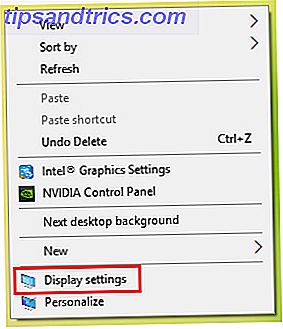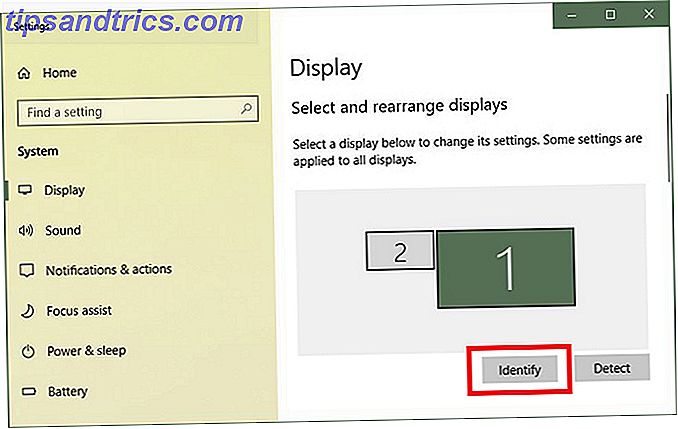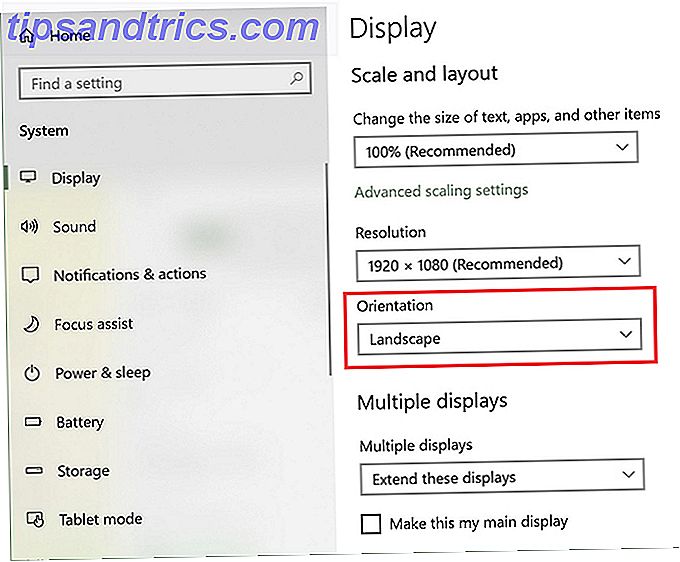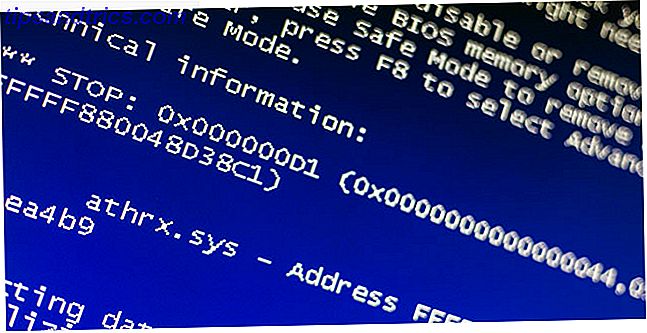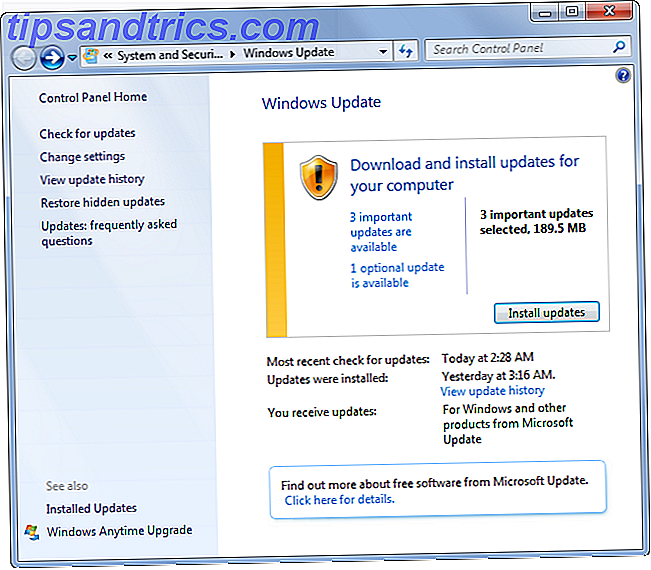Das Windows-Betriebssystem ermöglicht es Ihnen, Ihren gesamten Bildschirm um 90 Grad zu drehen, wenn Sie möchten. Aber warum willst du?
Diese zu wenig genutzte Funktion kann eine praktische Möglichkeit sein, mit bestimmten Programmen, die sich für die Hochformatausrichtung eignen, mehr aus Ihrem Bildschirm herauszuholen.
Dies ist jedoch nur nützlich, wenn Sie Ihren Bildschirm tatsächlich um 90 Grad drehen können. Wenn Sie also einen Laptop mit einem Bildschirm haben, der sich dreht, oder Sie einen externen Monitor auf einer Halterung haben, die eine Drehung ermöglicht, wird diese Methode Wunder für Sie wirken. Es ist besonders nützlich, wenn Sie mehrere externe Monitore haben Schließlich erhalten zwei funktionale Desktops mit tatsächlich mehreren Monitoren Schließlich zwei funktionelle Desktops mit tatsächlich mehreren Monitoren Sobald Sie versucht haben, mit einem Dual-Monitor-Setup zu arbeiten, werden Sie nie wieder gehen. Während zwei Monitore den Arbeitsbereich verdoppeln und die Produktivität steigern, fand ich das Setup nie perfekt. Am Ende, ... Lesen Sie mehr.
So drehen Sie die Ausrichtung einer Windows-Anzeige
Ob Sie mehrere Monitore unter Windows 10 eingerichtet haben oder nicht 10 Das Komplette Handbuch zum Einrichten mehrerer Monitore in Windows 10 Das Komplette Handbuch zum Einrichten mehrerer Monitore in Windows 10 Für Ihre Produktivität sind zwei Bildschirme besser als einer. Lassen Sie uns sehen, wie Sie Ihren zweiten Monitor mit den besten Online-Tools anpassen können. Lesen Sie mehr, Sie können diese Methode verwenden:
- Um die Ausrichtung Ihres externen Bildschirms zu ändern, klicken Sie mit der rechten Maustaste auf eine beliebige Stelle auf Ihrem Desktop und klicken Sie auf Anzeigeeinstellungen.
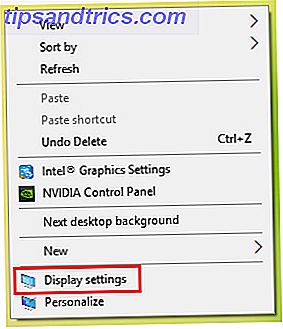
- Stellen Sie sicher, dass im angezeigten Einstellungsfenster die korrekte Anzeige ausgewählt ist. Sie können dies tun, indem Sie die nummerierte Anzeige auswählen, die Sie ändern möchten, und auf Identifizieren klicken. (Wenn Sie nur einen externen Monitor haben, müssen Sie sich über diesen Schritt keine Gedanken machen.)
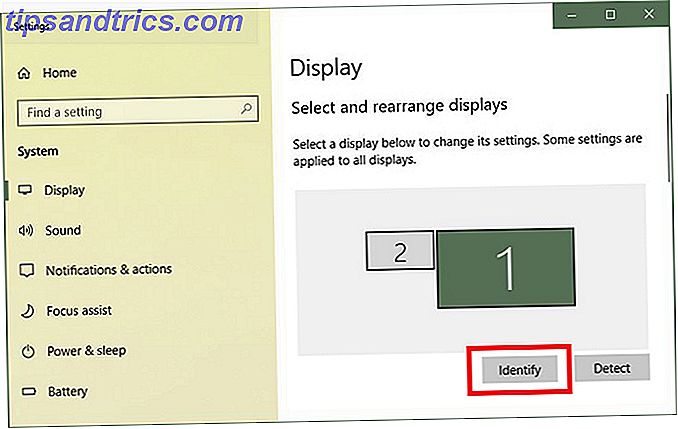
- Wenn Sie sicher sind, dass Sie die richtige Anzeige ausgewählt haben, scrollen Sie nach unten zu Skalierung und Layout, und wählen Sie unter Ausrichtung die Option Hochformat aus dem Dropdown-Menü.
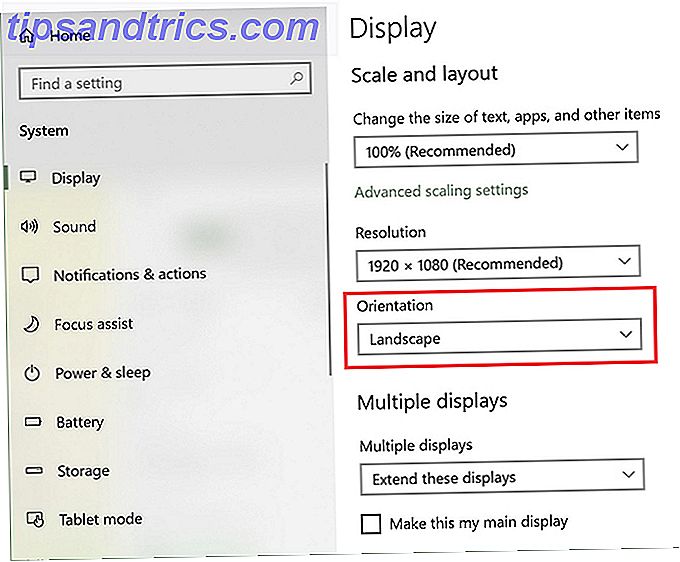
- Ihr Monitor sollte jetzt im Hochformat angezeigt werden. Klicken Sie auf Änderungen beibehalten, um den Hochformatmodus beizubehalten.
Wann kommt die Orientierungsdrehung in die Hand?
Wenn Sie zwei externe Anzeigen haben, können bestimmte Programme immer auf einer dieser Anzeigen offen bleiben. Im Folgenden finden Sie einige Beispiele, in denen Sie mehr aus dem Portrait-Modus herausholen können:
- Wenn Sie Outlook oder einen anderen E-Mail-Client verwenden, können Sie durch Ändern der Ausrichtung in den Hochformatmodus weit mehr Elemente in Ihrem Posteingang als im herkömmlichen Querformat anzeigen.
- Wenn Sie eine langwierige Infografik mit einem Programm wie Photoshop oder Illustrator entwerfen und Ihren Bildschirm um 90 Grad drehen, können Sie mehr von dem gesamten Design auf einmal sehen. (Sie können das Referenzmaterial auf dem anderen Bildschirm offen halten.)
Jedes Mal, wenn Sie einen längeren Bildschirm benötigen, können Sie mit diesem kleinen Trick genau das bekommen - und dies ist nur eine der vielen Möglichkeiten, mit zwei Monitoren produktiver zu sein. Mit Dual-Monitoren produktiver arbeiten Mit Dual-Monitoren produktiver arbeiten Sie benötigen Platz für mehrere Dokumente, um sich einen Überblick zu verschaffen und schnell zwischen den Aufgaben zu wechseln. Was für Ihren Schreibtisch gilt, gilt auch für Ihren virtuellen Arbeitsbereich. Wir zeigen Ihnen, wie es ankommt. Weiterlesen .